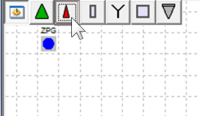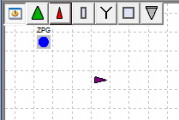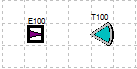Systemplan/en: Unterschied zwischen den Versionen
Ferrao (Diskussion | Beiträge) (Die Seite wurde neu angelegt: „==Deleting connections between system elements==“) |
Ferrao (Diskussion | Beiträge) (Die Seite wurde neu angelegt: „Analog to the procedure for creating new connections, existing connections can be deleted by dragging the start element to the target element while holding dow…“) |
||
| Zeile 39: | Zeile 39: | ||
==Deleting connections between system elements== | ==Deleting connections between system elements== | ||
Analog | Analog to the procedure for creating new connections, existing connections can be deleted by dragging the start element to the target element while holding down the control key. | ||
Existing connections can also be deleted by right-clicking the start element -> ''Sequences'' (see [[Special:MyLanguage/Fenster der Systemelemente#Allgemeines Fenster der Systemelemente|sequences tab]]). | |||
Version vom 22. Oktober 2020, 16:19 Uhr
thumb|Empty flow network map with default element target level and system element bar The flow network map provides a schematic overview of the river basin model. The system elements are represented by their symbols and the flow relationships between the system elements (system logic) by arrows.
When a variant is activated, the corresponding flow network map opens automatically. A empty variant contains an empty flow network map with the system outlet element as default.
Create new system elements
To create new system elements, drag and drop them from the system elements bar onto the system plan. The general system elements window automatically opens, where a unique identifier must be entered. All other settings and descriptions in this window can be filled in later.
Moving system elements
Existing system elements can be moved on the system plan by drag & drop.
Connecting system elements
To connect two system elements that have already been created, the start element is dragged onto the target element while holding down the control key. If an element is to receive several sequences, the process is performed several times. The first connection will automatically become sequence1, the second sequence2 and so on. If the sequence is to be changed, the connections must first be deleted and then reestablished in the desired sequence. Alternatively, right-clicking on the start element -> Sequences can also be used to assign the sequence elements and thus create a connection (see sequences tab).
Deleting connections between system elements
Analog to the procedure for creating new connections, existing connections can be deleted by dragging the start element to the target element while holding down the control key. Existing connections can also be deleted by right-clicking the start element -> Sequences (see sequences tab).
Systemelemente markieren
Mit der Maus können in einem rechteckigen Bereich im Systemplan die innerhalb des Bereiches liegenden Systemelemente markiert werden. Per Rechtsklick auf ein Systemelement -> Oberlieger markieren können außerdem sämtliche Oberlieger zu diesem Systemelement markiert werden. Ein Markieren von Systemelementen kann nützlich sein für das automatische Ausrichter der Elemente im Systemplan (Menü Ansicht -> Ausrichten -> oben,...) oder für die Listenbearbeitung von Elementen (Menü System -> Systemplan -> Listenbearbeitung)
Anzeigebereich in der Systemplanübersicht verschieben
thumb|Systemplanausschnitt mit Übersicht. Der rote Rahmen zeigt den aktuell darstellten Ausschnitt an und wo sich dieser im Gesamtsystemplan befindet. Er kann per Drag&Drop verschoben werdenBei sehr großen Systemplänen kann es sein, dass nicht der ganze Systemplan auf den Bildschirm passt und nur ein Ausschnitt angezeigt wird. In der Systemplanübersicht unten links ist der gesamte Systemplan in klein darsgestellt und der aktuelle Ausschnitt mit einem roten Rahmen markiert. Der angezeigte Ausschnitt lässt sich durch Verschieben des roten Rahmens in der Systemplanübersicht per Drag&Drop verschieben.
Elemente ausrichten
Systemlogik
Systemlogik prüfen
thumb|Beispiel für fehlerhafte Systemlogik und dazugehörige FehlermeldungenÜber Menü System -> Systemplan -> Systemlogik -> prüfen lässt sich überprüfen, ob die Systemlogik jedes Systemelement entsprechend seiner Vorgaben Verbindungen hat. Fehlende Ablauf- oder Zulaufelemente werden in dem erscheinenden Fenster Error-Log: Systemlogik gelistet.